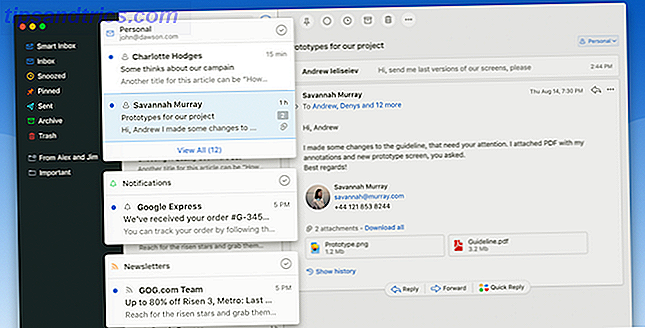
No hay muchas aplicaciones de correo electrónico que funcionen en todos los dispositivos Apple, con una paridad de características consistente. Hay una aplicación de correo de Apple Cómo hacer que Apple Mail sea un mejor cliente de correo electrónico para escritorio Cómo hacer que Apple Mail sea un mejor cliente de correo electrónico para escritorio Tómese el tiempo para configurar el correo electrónico aburrido de Apple y hacer que el procesamiento del correo electrónico sea lo menos doloroso posible. Lea más, por supuesto, pero eso es un poco demasiado básico. Si tienes todo incluido en el ecosistema de Apple, Spark es probablemente la aplicación de correo electrónico que deberías utilizar en todos tus dispositivos: iPhone, iPad, Mac y Apple Watch.
Spark es parte de una nueva generación de aplicaciones de correo electrónico, basadas en una bandeja de entrada inteligente. Si se ocupa de una gran cantidad de correo electrónico, en diferentes cuentas, apreciará cómo solo le notifica sobre correos electrónicos importantes.
La aplicación es gratuita en todas partes, tiene muchas funciones inteligentes y útiles, sincroniza la configuración entre todos los dispositivos y es inmensamente personalizable, desde el diseño hasta los accesos rápidos a los métodos abreviados de teclado en la Mac. Este es el motivo por el que debería utilizar Spark como su cliente de correo electrónico predeterminado en todos los dispositivos Apple.
1. La bandeja de entrada inteligente clasifica automáticamente sus correos electrónicos
La bandeja de entrada inteligente de Spark clasifica su correo electrónico en tres categorías: Personal, Notificaciones y Boletines . Aparecen como widgets en la pantalla de inicio de la aplicación y puede expandir una sección para ver todos los correos electrónicos nuevos. Puede marcar una sección completa, como Notificaciones, con un solo deslizamiento.

La sección Personal es donde encontrará los correos electrónicos realmente importantes: los de sus amigos, familiares y colegas.
Y, por supuesto, no tiene que usar la Bandeja de entrada inteligente todo el tiempo. En la barra lateral, selecciona Bandeja de entrada para volver al formato tradicional.
2. Búsqueda en lenguaje natural
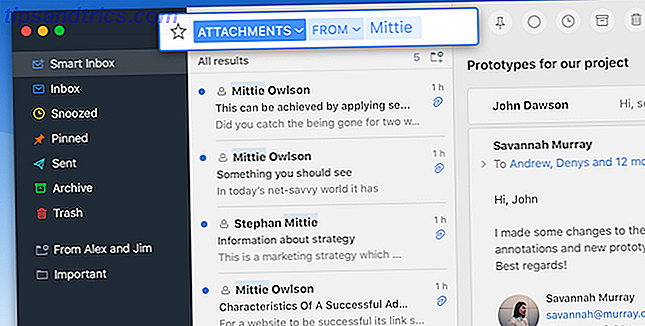
En mi experiencia, cuando se trata de búsquedas por correo electrónico, nada puede vencer a la interfaz web de Gmail Cómo usar Gmail como un cliente de correo electrónico de escritorio en 7 pasos simples Cómo usar Gmail como un cliente de correo electrónico de escritorio en 7 pasos simples ¿Desharía su correo electrónico de escritorio predeterminado? cliente, si Gmail tenía más características de escritorio? Permítanos mostrarle cómo puede configurar Gmail para que se comporte más como un cliente de correo electrónico de escritorio. Lee mas . Spark se acerca. Con Spark, puedes usar el lenguaje natural para buscar. Puede escribir "correo electrónico de John con archivos adjuntos" y le mostrará exactamente eso.
3. Las notificaciones inteligentes combaten el desorden
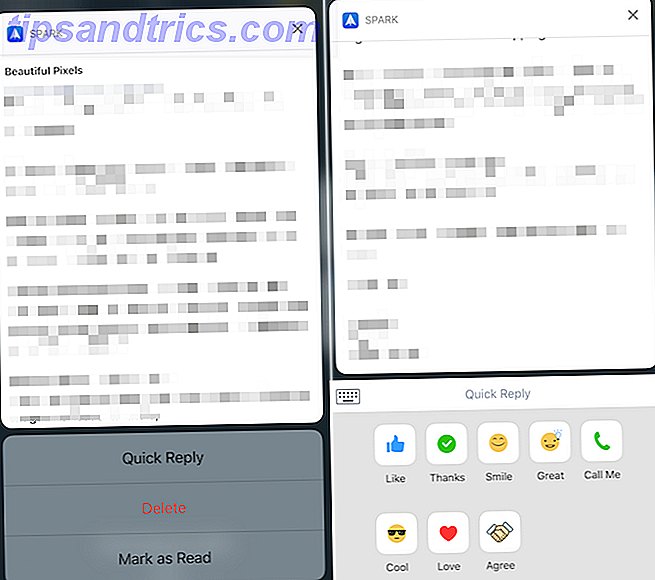
Si tiene habilitadas las notificaciones inteligentes, solo recibirá notificaciones sobre los correos electrónicos importantes (en la sección Personal). Además, podrá 3D Touch Todo lo que puede hacer con 3D Touch en su iPhone Todo lo que puede hacer con 3D Touch en su iPhone 3D touch es realmente un nombre elegante para una pantalla sensible a la presión, pero agrega una matriz completa de opciones de entrada extra para iOS. Leer más notificaciones para marcar el correo electrónico como leído, eliminarlo o enviar una respuesta rápida allí mismo.
4. Respuestas rápidas le ahorran tiempo
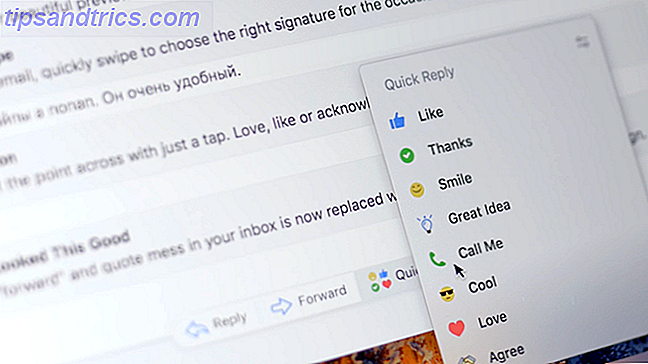
Al final de un correo electrónico, encontrará la sección de Respuesta rápida. Verá botones como Gracias, Me gusta, Sonrisa, Amor, etc. Puede tocar Más para ver todas las Respuestas rápidas. Cuando toca una, Spark responderá automáticamente al correo electrónico con la Respuesta rápida.
A veces pasamos demasiado tiempo escribiendo respuestas a correos electrónicos que eran completamente innecesarios. La función de Respuesta Rápida le quita todo el pensamiento y una vez que empiece a usarla con regularidad, apreciará lo fácil que es en realidad el ahorro de tiempo y la liberación de esta pequeña característica.
5. Pin o posponer los correos electrónicos
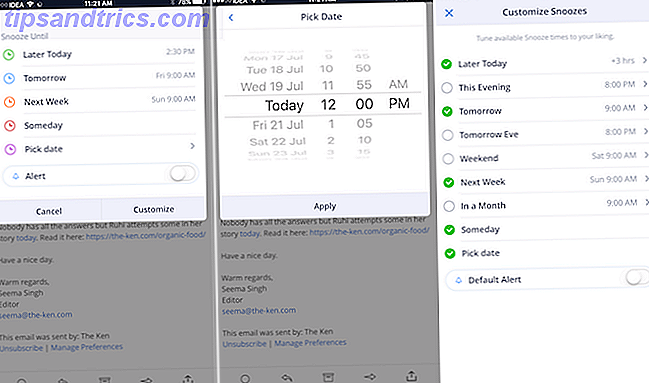
Mailbox popularizó el concepto de posponer un correo electrónico Cómo lidiar con la sobrecarga de la bandeja de entrada y las listas de tareas en correos electrónicos Cómo lidiar con la bandeja de entrada y las listas de tareas en correos electrónicos El correo electrónico no es solo comunicación, sino que también dicta su lista de tareas. Vamos a hablar sobre los mejores consejos para vincular la bandeja de entrada a nuestra productividad con Andy Mitchell, el fundador de ActiveInbox. Lee mas . Y Spark continúa el legado (en muchos sentidos Spark es el sucesor espiritual de Mailbox). El botón de repetición le permite retrasar el tratamiento del correo electrónico. Tiene opciones como Más tarde hoy, Próxima semana, Algún día y la posibilidad de elegir una fecha. Cuando pospone un correo electrónico, desaparece de su bandeja de entrada y regresa como un correo electrónico no leído cuando se acaba el tiempo.
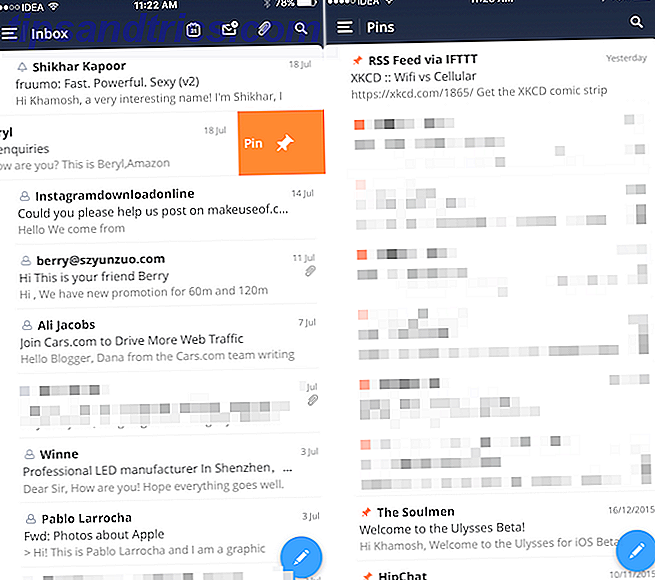
Otra forma de lidiar con el correo electrónico es fijar correos electrónicos importantes. Puede hacerlo desde gestos de deslizamiento o al leer el correo electrónico. Los correos electrónicos fijados son accesibles desde la barra lateral y se pueden agregar a la pantalla de inicio de la aplicación como un widget.
6. La bandeja de entrada inteligente es personalizable
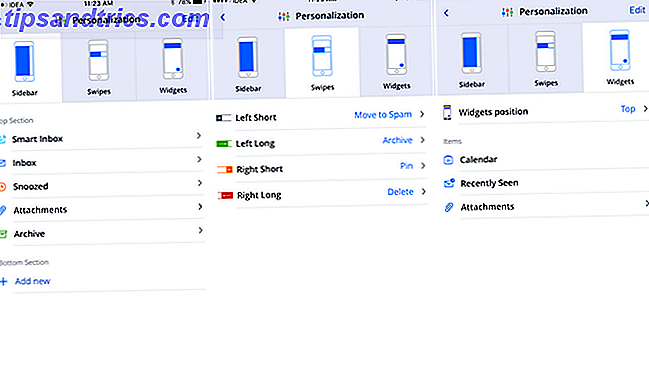
Spark le permite personalizar la experiencia de la bandeja de entrada para que pueda trabajar de la manera que desee. En la sección Personalización en Configuración, encontrará tres secciones: Barra lateral, Deslizamientos y Aparatos.
En la sección de la barra lateral, puede agregar más accesos directos como una carpeta inteligente o Visto recientemente.
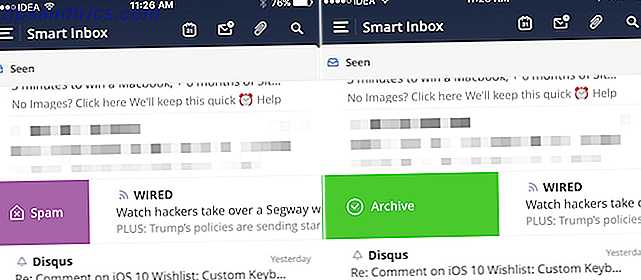
Spark tiene cuatro gestos de deslizamiento personalizables para cada elemento de la lista: gestos de barrido corto y largo para ambos bordes de la lista.
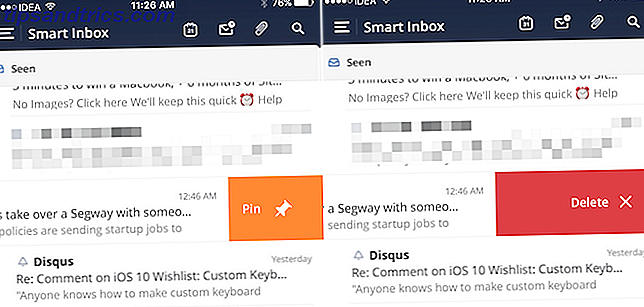
Desde la sección Widgets, puede agregar más secciones a la pantalla de inicio. Agregar una sección para Adjuntos, por ejemplo, puede ser bastante útil.
7. Negocie fácilmente con múltiples firmas
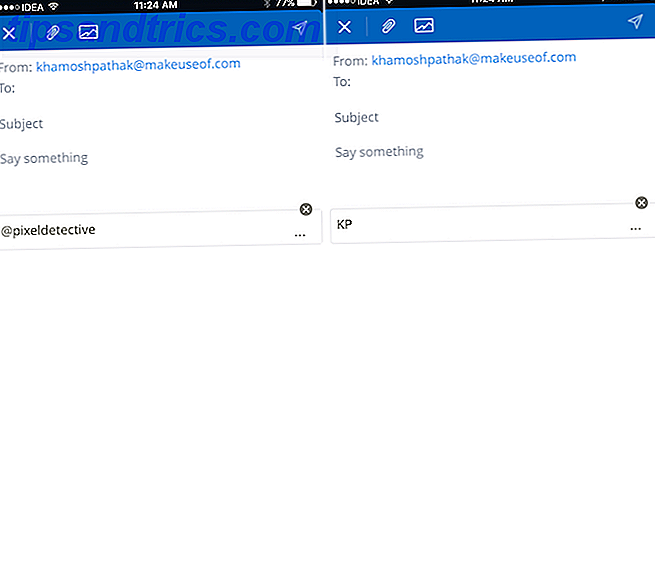
Spark puede reconocer cuándo usa firmas diferentes 7 Consejos para crear la firma de correo electrónico profesional perfecta 7 Consejos para crear la firma de correo electrónico profesional perfecta Hemos escrito mucho sobre cómo enviar correos electrónicos como un profesional, pero un aspecto que normalmente se pasa por alto es la firma de correo electrónico . A continuación, le mostramos cómo configurar la firma de correo electrónico profesional perfecta. Lea más y le pedirá que los guarde. Debería hacerlo porque Spark hace que sea muy fácil cambiar entre todas las firmas guardadas. Puede agregar más firmas desde Configuración (también acepta entrada de HTML).
Cuando escribe un correo electrónico, puede deslizar entre varias firmas. Otro ahorro de tiempo.
8. Spark se integra con herramientas populares
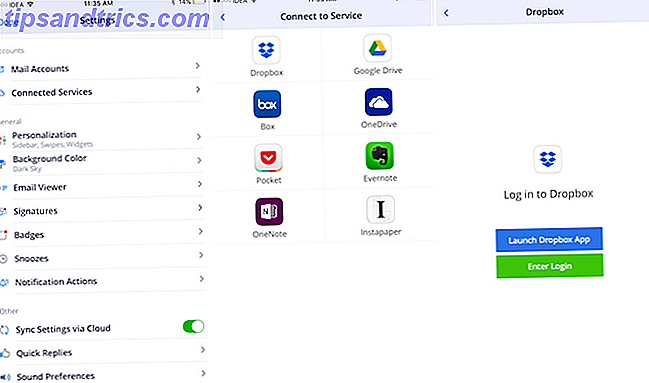
Spark te permite conectarte con servicios como Dropbox, Google Drive, Evernote, Pocket y más. Puede agregar fácilmente archivos adjuntos que están almacenados en su cuenta de Dropbox 5 Brillantes aplicaciones de Dropbox que no sabía que necesitaba 5 Brillantes aplicaciones de Dropbox que no sabía que necesitaba Muchos de nosotros solo usamos la aplicación de Dropbox predeterminada y nada más. Los desarrolladores de terceros han creado algunas fantásticas herramientas de Dropbox que todos los usuarios deberían conocer. Lea más y exporte contenido de correo electrónico directamente a una nota en Evernote Cómo utilizar Evernote como herramienta de gestión de proyectos Cómo utilizar Evernote como herramienta de gestión de proyectos Evernote ofrece mucho más que tomar notas. No importa el caos, puede convertir Evernote en una herramienta de gestión de proyectos. Veamos cómo puedes usarlo para estar al tanto de tus proyectos. Lee mas . Todo esto sin salir de la aplicación.
9. Sincronizar cuentas y configuraciones usando iCloud
Spark sincronizará sus cuentas conectadas, configuraciones personalizadas y firmas usando iCloud Better Than iCloud. 6 Servicios superiores en la nube para usuarios de Apple mejores que iCloud? 6 Servicios superiores en la nube para usuarios de Apple De alguna manera, las cosas que hacen que Apple sea una gran compañía de hardware y software lo hacen malo en la nube. Lee mas . Esto hace que sea muy fácil cambiar de dispositivo o cuando sea el momento de configurar un nuevo dispositivo.
La sincronización es confiable y rápida. En mi prueba, los cambios con gestos de deslizamiento en el iPhone también se actualizaron instantáneamente en la Mac. El motor de sincronización funciona de manera confiable para las tareas normales de correo electrónico, como archivar y fijar correos electrónicos (mucho mejor que la aplicación Apple Mail).
10. Todas las pequeñas delicias
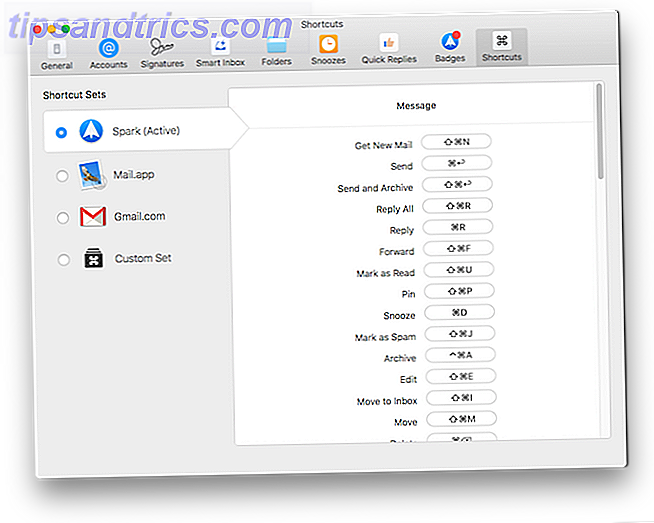
Spark está lleno de pequeñas características reflexivas:
- Soporte de la barra táctil Cómo obtener la nueva barra táctil en una vieja MacBook gratis Cómo obtener la nueva barra táctil en una vieja MacBook gratis ¿Desea probar la nueva y costosa barra táctil de la MacBook de forma gratuita? Hay una aplicación (o dos) para eso. Lea más en la Mac.
- Opción de codificación de colores para múltiples cuentas.
- Apple Mail y preajustes de Gmail para atajos de teclado Cómo crear un atajo de teclado para cualquier Mac Artículo de menú Cómo crear un atajo de teclado para cualquier Mac Elemento de menú ¿No hay atajos de teclado para algo que haces regularmente? Eso es molesto, pero esta es la buena noticia: en su Mac puede agregar uno fácilmente, sin la necesidad de software adicional. Lee mas .
- Hermosas y claras imágenes para invitaciones de calendario.
Descarga Spark para tu iPhone o iPad o cógelo en tu Mac desde la Tienda de aplicaciones de Mac de forma gratuita y ¡dale un giro hoy!
Haz lo mejor de las herramientas
Spark te brinda las herramientas para lidiar con el correo electrónico. Cómo los usa depende de su flujo de trabajo. Si eres un Inbox Zero 5 Aplicaciones de iPhone para ayudarte a llegar a Inbox Zero 5 Aplicaciones de iPhone para ayudarte a llegar a Inbox ¿Lucha por cero para llegar a Inbox Zero como el resto de nosotros? Estas cinco aplicaciones de iPhone pueden ayudarte a llegar allí. Leer más tipo de persona, use los toques para organizar rápidamente su bandeja de entrada. Fija los correos electrónicos importantes para que puedas volver a ellos. Y recuerda, ¡los correos pospuestos siempre vuelven!
Actualmente, Spark es la única aplicación gratuita multiplataforma con paridad de características. Pero si buscas algo más, algo más rico en características, mira en Newton o Airmail. Ambos tienen clientes para Mac y iPhone y están llenos de poderosas funciones como deshacer envío, programación de correo electrónico, bibliotecas de acción, etc.
¿Qué aplicaciones de correo electrónico usas en tu iPhone y Mac? ¿Cómo se ve tu flujo de trabajo de correo electrónico? Comparte con nosotros en los comentarios a continuación.

![Ojos satelitales: fondos de pantalla del mapa en función de su ubicación actual [Mac]](https://www.tipsandtrics.com/img/mac/223/satellite-eyes-map-wallpapers-based-your-current-location.jpg)
![Quicksand: Sincroniza automáticamente sus archivos recientes en la nube [Mac]](https://www.tipsandtrics.com/img/mac/387/quicksand-automatically-syncs-your-recent-files-cloud.png)